ActionBot para Workstation y escritorio
Breve descripción general
Este artículo explica cómo crear un ActionBot de WalkMe para Workstation y escritorio.
Un ActionBot de WalkMe es una interfaz de chat con la que interactúan los usuarios finales para completar tareas y responder preguntas. ActionBot puede ejecutar todos los siguientes procesos compatibles: Smart Walk-Thrus, Shuttles (con enlaces permanentes), Recursos y ShoutOuts. Los ActionBots, creados en WalkMe Workstation/escritorio, determinan lo que el usuario necesita completar o su intención. En función de esta información, un ActionBot puede seleccionar la conversación correcta.
Para obtener más información sobre qué es el ActionBot de WalkMe, visita nuestro artículo ¿Qué es el ActionBot de WalkMe?
También puedes leer más sobre la creación de ActionBots aquí.
Pasos para crear un bot
- Ponte en contacto con tu Gerente de cuentas para que active ActionBot for Workstation / Desktop.
- Haz clic en el triángulo desplegable de aplicaciones de WalkMe y selecciona la aplicación ActionBots:
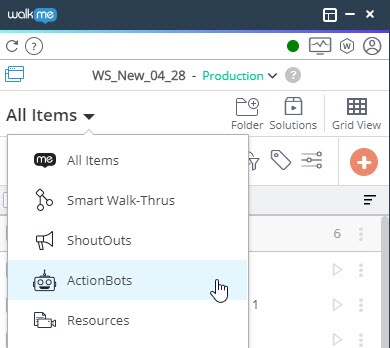
- En el generador de ActionBot, haz clic en Bots en la barra lateral izquierda y añade un Bot.
- Nota: solo puedes añadir un Bot por cuenta de Workstation / Desktop.
- Crea una conversación, permitiendo que ActionBot ejecute los siguientes procesos compatibles:
- Smart Walk-Thrus
- Shuttles (con enlaces permanentes)
- Recursos
- ShoutOuts
- Publica tu ActionBot y disfruta utilizándolo para Workstation y escritorio
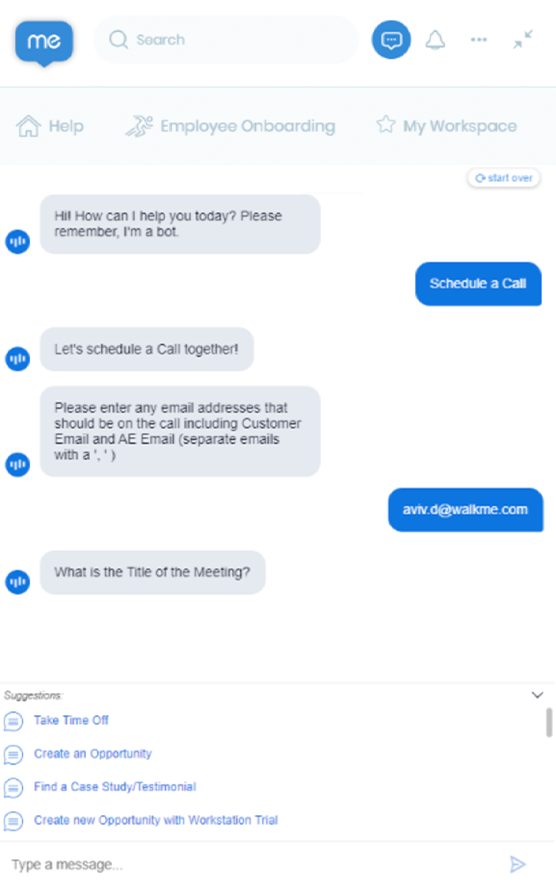
Creación de un proceso automatizado
Utilizando ActionBot, tienes la capacidad de ejecutar un proceso automatizado desde Workstation y el escritorio a una aplicación web Esto puede proporcionar muchos usos funcionales, incluido el hecho de que puedas completar un ticket de soporte automáticamente.
- Ponte en contacto con tu Gerente de cuentas para que active ActionBot for Workstation / Desktop.
- En el Editor web, crea un Smart Walk-Thru automatizado.
- Configura la acción automatizada en "Rellena texto" y requiere un valor de conversación dinámico en este formato: $(parameter_name)
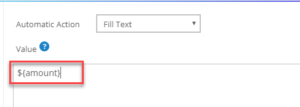
- Una vez que se complete el ASWT, copia el enlace permanente y guárdalo, ya que lo necesitarás más tarde
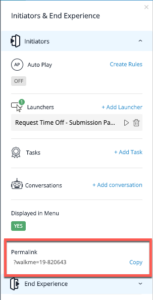
- Cambia al Editor de escritorio / Workstation y crea un nuevo Bot. Ten en cuenta que actualmente solo se admite un Bot por cuenta de Workstation / Desktop.
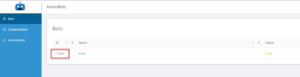
- Crea una conversación con preguntas de conversación, según sea necesario.
- Finaliza la conversación con una acción.
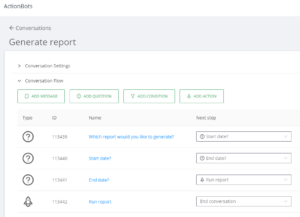
- Establece el Tipo de acción añadido en "Integración web".
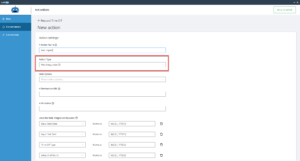
- En el menú desplegable del Sistema web, selecciona el Sistema web del Editor de la cuenta MSA con el que se integrará.
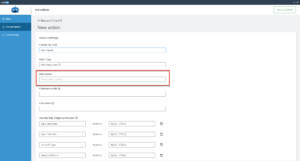
- Ahora, introduce la URL de destino para la redirección de la acción.
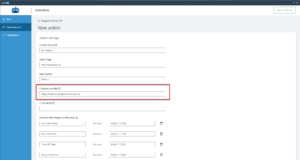
- Luego, introduce el enlace permanente de Smart Walk-Thrus que guardaste anteriormente desde el sistema web del Editor seleccionado
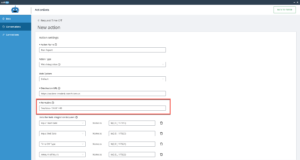
- En la sección "Datos que requiere la integración web":
- En el menú desplegable, haz referencia a la pregunta de conversación.
- Dentro de la entrada etiquetada como "Nombre como", añade los parámetros de conversación dinámica coincidentes aplicados al Paso de llenado automatizado correspondiente que creaste previamente en el Editor web.
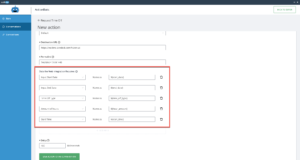
- Haz clic en Guardar acción en conversación y disfruta de procesos automatizados 🤖
